通常,Chrome 用户是通过访问 Chrome 应用商店中的扩展程序列表来安装扩展程序的 并直接从该页面安装扩展程序。但在某些情况下 会更合适。例如:
- 某个扩展程序已与某些其他软件关联,因此应安装该扩展程序 用户安装该软件时触发。
- 网络管理员希望在整个组织中安装相同的扩展程序。
对于上述情况,Google Chrome 支持以下扩展程序安装方法:
- 使用偏好设置 JSON 文件(仅适用于 macOS X 和 Linux)
- 使用 Windows 注册表(仅适用于 Windows)
这两种方式都支持安装托管在 update_URL 上的扩展程序。在 Windows 和 macOS 上,
update_URL 必须指向 Chrome 应用商店。使用这些方法安装扩展程序时
Windows 和 macOS 用户必须使用以下确认对话框启用该扩展程序:
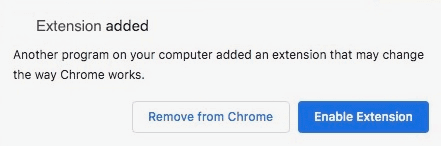
在 Linux 上,偏好设置文件可以指向 Chrome 应用商店扩展程序,即外部托管的 扩展程序或 CRX 扩展程序文件。Linux 用户 提示您启用相应扩展程序;系统会自动安装它
准备工作
从 Chrome 应用商店安装
如果您要分发托管在 Chrome 应用商店中的扩展程序,必须先发布 扩展程序。然后,记下以下内容:
- 更新网址 -
https://clients2.google.com/service/update2/crx。此网址指向 Chrome 应用商店。 - 扩展程序的 ID - 可在相应扩展程序的 Chrome 应用商店网址中找到。
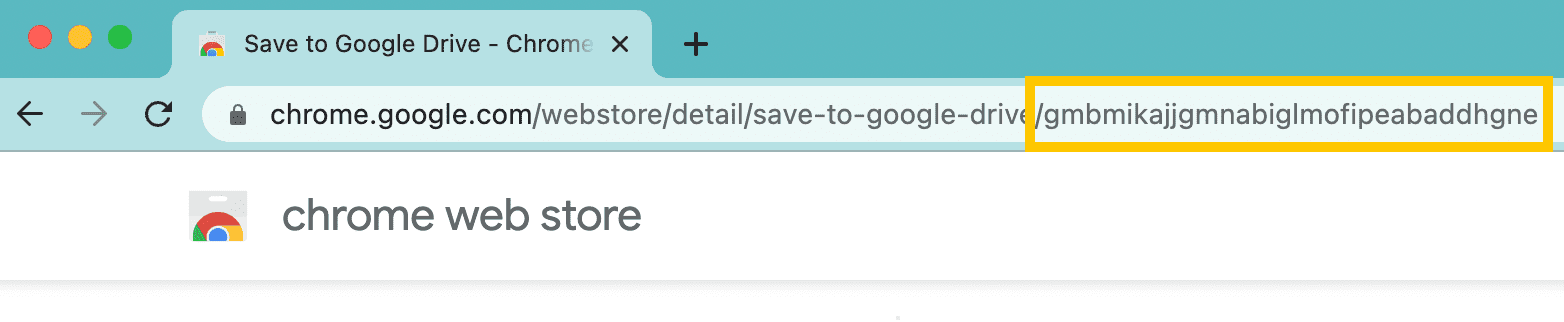
从本地 CRX 文件安装
如果您是通过本地文件向 Linux 用户分发应用,则需要将 CRX 打包 文件,并记下以下信息:
扩展程序 ID - 可以在扩展程序管理页面
chrome://extensions中找到。扩展程序版本 - 显示在扩展程序管理页面
chrome://extensions或 。

- CRX 文件的位置 - 可以是本地目录,也可以是网络共享。制造商 确保文件可供要安装该扩展程序的计算机使用。
从个人服务器安装
如果您要为 Linux 用户分发托管在个人服务器上的扩展程序,则需要执行以下操作: 请按照在 Linux 上安装扩展程序的说明进行操作,并注意以下几点: 信息:
扩展程序 ID - 可以在扩展程序管理页面
chrome://extensions中找到。update_url XML 文件路径:必须与 清单 JSON 文件中声明的
update_url字段。
以下示例假定版本为 1.0,扩展程序 ID 为 aaabbbcccdddeeefff。
使用偏好设置文件
macOS
- 使用扩展程序 ID 的名称创建 JSON 文件。例如:
aaabbbcccdddeeefff.json 将其放在以下某个文件夹中:
- 对于特定用户
~USERNAME/Library/Application Support/Google/Chrome/External Extensions/- 面向所有用户
/Library/Application Support/Google/Chrome/External Extensions/
请使用字段名称“external_update_url”指定更新网址。例如:
json { "external_update_url": "https://clients2.google.com/service/update2/crx" }。保存 JSON 文件。
启动 Google Chrome,然后转到 chrome://extensions;您应该会看到该扩展程序已列出
排查 Mac OS 权限问题
在 macOS 上,仅当文件系统权限设置时,系统才会读取所有用户的外部扩展程序文件 以防止无特权的用户更改权限如果您在安装外部扩展程序时没有看到 Chrome 已启动,外部扩展程序偏好设置可能存在权限问题 文件。要检查是否是这个原因,请按以下步骤操作:
- 启动控制台程序。您可以在 /Applications/Utilities/Console 下找到该文件。
- 如果控制台最左侧的图标显示“显示日志列表”,请点击该图标。第二列 。
- 点击“控制台消息”。
- 搜索字符串无法读取外部扩展程序。如果您在阅读
外部扩展程序文件,那么您会看到一条错误消息。查找其他错误消息
这样就可以说明问题所在。例如,如果您看到以下错误:
“Path /Library/Application Support/Google/Chrome is used by the wrong group”(路径 /Library/Application Support/Google/Chrome 归错误组所有),您需要使用
chgrp或 Finder 的“获取信息”对话框,可将目录的群组所有者更改为 管理员群组。 - 解决此问题后,请重新启动 Chrome。测试外部扩展程序现已安装完毕。它 有可能一种权限错误阻止 Chrome 检测到第二种错误。如果 未安装外部扩展程序,请重复这些步骤,直到您在 控制台应用。
Linux
- 使用扩展程序 ID 的名称创建 JSON 文件。例如:
aaabbbcccdddeeefff.json。 将其放在以下某个文件夹中:
/opt/google/chrome/extensions//usr/share/google-chrome/extensions/
以下列表介绍了通过 Chrome 应用商店安装扩展程序、CRX 文件或 个人服务器:
- 要安装 Chrome 应用商店扩展程序,请使用字段名称指定更新网址
“external_update_url”例如
json { "external_update_url": "https://clients2.google.com/service/update2/crx" } - 如需通过 CRX 文件安装扩展程序,请在“external_crx”中指定位置和
“external_version”中的版本。例如
json { "external_crx": "/home/share/extension.crx", "external_version": "1.0" } - 如需安装托管在个人服务器上的扩展程序,
“external_update_url”字段必须指向 xml 文件,如以下示例所示:
json { "external_update_url": "http://myhost.com/mytestextension/updates.xml" }
- 要安装 Chrome 应用商店扩展程序,请使用字段名称指定更新网址
“external_update_url”例如
保存 JSON 文件。
启动 Google Chrome,然后转到 chrome://extensions;您应该会看到该扩展程序已列出
支持的语言区域
如果您只想为某些浏览器语言区域安装扩展程序,可以列出受支持的语言区域 在字段名称“supported_locales”中访问。语言区域可以指定父级语言区域,例如“en”,在这种情况下, 将针对所有英语语言区域(如“en-US”、“en-GB”等)进行安装。如果其他浏览器 该扩展程序不支持所选的语言区域,则外部扩展程序将 已卸载。如果“supported_locales”列表缺失,则会针对所有语言区域安装该扩展程序。 例如:
{
"external_update_url": "https://clients2.google.com/service/update2/crx",
"supported_locales": [ "en", "fr", "de" ]
}
使用 Windows 注册表
在注册表中查找或创建以下项:
- 32 位 Windows
HKEY_LOCAL_MACHINE\Software\Google\Chrome\Extensions- 64 位 Windows
HKEY_LOCAL_MACHINE\Software\Wow6432Node\Google\Chrome\Extensions
在 Extensions 密钥下创建一个与您的 ID 相同的新密钥(文件夹) 。例如:
aaabbbcccdddeeefff。在扩展程序密钥中,创建一个“update_url”属性,并将其设置为以下值:
json { "update_url": "https://clients2.google.com/service/update2/crx" }启动 Chrome。
前往 chrome://extensions;您应该会看到该扩展程序已列出
更新和卸载
Google Chrome 每次浏览器都会扫描偏好设置和注册表中的元数据条目 启动,并对 Chrome 中托管的已安装外部扩展程序进行必要的更改 应用商店。
要将本地 CRX 文件扩展名更新为新版本,请更新文件,然后更新版本 。
若要卸载扩展程序(例如软件已卸载),请移除偏好设置
文件(例如 aaabbbcccdddeeefff.json)或注册表中的元数据。
常见问题解答
这一部分解答了有关外部扩展程序的常见问题。
为“预安装”Google Chrome 依然支持吗?
可以,但只能作为从 Chrome 应用商店 update_url 安装,而不是通过本地 CRX 路径安装。如需了解详情,请参阅应用和扩展程序政策。
使用偏好设置文件进行安装时有哪些常见错误?
- 指定的 ID 或版本与 CRX 文件中所列的 ID 或版本不一致。
- JSON 文件(例如
aaabbbcccdddeeefff.json)位于错误位置或 ID 与扩展程序 ID 不匹配。 - JSON 文件中存在语法错误(忘记使用逗号分隔条目或留下结尾逗号 )。
- JSON 文件条目指向错误 CRX 文件的路径(或指定的路径,但未指定文件名)
- UNC 路径中的反斜杠不会转义。例如,
"\\server\share\file"是错误的;它应该 为"\\\\server\\share\\extension"。 - 网络共享存在权限问题。
使用注册表进行安装时有哪些常见错误?
- 指定的 ID 与 Chrome 应用商店中所列的 ID 不一致。
- 创建的键在注册表中的错误位置。
- 注册表入口点指向了 Chrome 应用商店中 CRX 文件的路径。
- 网络共享存在权限问题。
- 并非所有 Chrome 实例都会关闭。设置注册表后,请尝试重新启动计算机。
如果用户卸载了该扩展程序,会怎样?
如果用户通过界面卸载扩展程序,系统将不会再在以下位置安装或更新扩展程序: 也就是说,外部扩展程序已被列入屏蔽名单。
如何退出屏蔽名单?
如果用户卸载了您的扩展程序,您应该尊重用户的决定。但是,如果您( 开发者)不小心通过界面卸载了您的扩展程序,您可以移除屏蔽名单标记 正常通过界面安装扩展程序,然后将其卸载。

